Reseptiikan hyödyntäminen: opetusvideoita
Tällä sivulla esitellään esimerkkien avulla, kuinka voit vaiheittain ryhtyä hyödyntämään Solteq Commerce Cloudin lukuisia reseptiikkaan liittyviä ominaisuuksia. Tämä menetelmä eroaa huomattavasti avoimien tuotteiden ja vapaamuotoisten keittiöön lähetettävien tekstien käyttämisestä.
Tuotehallinnassa luotua dataa hyödynnetään lopuksi yhdessä Solteq Commerce Cloudin Varasto- ja Verkkokauppa -toimintojen kanssa, mikä tuottaa huomattavaa lisäarvoa. Keittiölle voidaan myös antaa erittäin selkeät ohjeet tilauksen toteuttamista varten.
Reseptituotteen perustaminen
Esimerkissä perustetaan reseptituote, joka sisältää yksinkertaiset optiot sen muokkaamiseksi. Tuote toimii reseptien pohjana, ilman tarkkaa dataa, varastonhallintaa tai valmistusohjeita.
Perustettava reseptituote sisältää minimitiedot sen myymiseksi ja eri optioiden tarjoamiseksi.
Reseptituotteen myyminen kassalla
Reseptituote myydään erilaisilla ostoskorissa tehdyillä muokkauksilla. Tilaus menee Keittiöön.
Kombotuotteen lisääminen reseptituotteelle
Reseptituotteelle luodaan kombotuote lisäämällä sille juoma- ja lisukeoptioita.
Esimerkissä juomavaihtoehdoille käytetty Excel-tiedosto:
Komboaterian myyminen kassalla
Ateria myydään ostoskorissa tehdyin muutoksin, ja lopuksi tilaus menee Keittiöön.
Reseptin muokkaaminen lisäainesosin ja dipein
Tämän toiminnallisuuden käytön edellytyksenä on, että
Oletusarvoinen ainesosakategoria on luotu (videossa: Choose Ingredient -kategoria videossa )
Annosteluryhmä(t) on luotu (videossa: Dips and Burger extras)
Kaikkien eri vaihtoehtojen kattamiseen tarvittava datamäärä saattaa muodostua suureksi; datan luominen Excel-muodossa ja sen tuominen Commerce Cloud -järjestelmään on suositeltavaa. Huomioi ainesosien dosing:0:id -kenttä.
Esimerkissä käytetyt Excel-tiedostot:
07_All_Tuning.xlsx 07_Dips.xlsx
Kun luot uusia kategoriatyyppejä, anna kategoriatyypille ensiksi lyhyt nimi (kuten alla olevassa esimerkissä). Kun olet tallentanut kategorian, vaihda nimi paremmin kuvaavaan. Tämä vaikuttaa myöhempiin Excel-tuonteihin, koska alkuperäistä lyhyttä nimeä käytetään Excel-tiedostojen ID-kentissä.
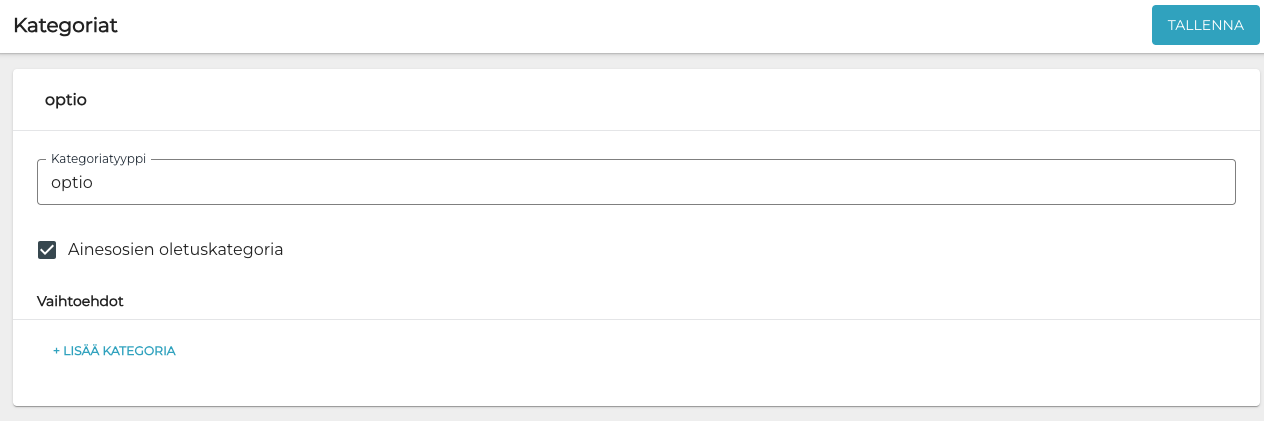
Uusi kategoriatyyppi
Reseptituotteen myyminen lisäainesosilla
Resptituote myydään lisäainesosilla varustettuna. Tilaus menee Keittiöön.
Varastonhallinta ja reseptituotteet
Luodaan varastotuote.
Luodaan varastotuotetta vastaava ainesosa.
Ainesosa lisätään reseptituotteeseen ja se merkitään pakolliseksi.
Annostuksen ja Hävikin määrittäminen.
Ainesosien lisääminen varastoon ostotilauksella, myyminen kassalla, varastotapahtumat ja varastotuotteiden saldon tarkistaminen
Tässä vaiheessa yksityiskohtaisen reseptiikan hyödyt alkavat hahmottua,
Reseptituotteen myyminen verkkokaupassa
Resptituote myydään verkkokaupassa, taustapalvelussa luotua reseptiikkaa noudattaen.
Tilauksen tila näytetään verkkokaupassa.
Tilaus menee keittiöön, jossa se otetaan tehtäväksi.
Tilauksen tila päivittyy verkkokaupassa.
Tämä toiminnallisuus on yksi tärkeimmistä asioista, miksi taustapalvelun reseptiikkaa koskevat säännöt ovat niin yksitylskohtaiset: saman tuotteen voi helposti julkaista verkkokauppaan; Open Food -tuotteita ja vapaamuotoisia tekstejä ei tarvita.
Valmistusohjeiden lisääminen
Lisätään kohta kohdalta -valmistusohjeet tuotteelle, ja näytetään valmistusohjeet ainesosineen keittiössä tilauksen yhteydessä.
Vaihtoehtojen määrittäminen pakollisille ainesosille
Pakollinen ainesosa (hampurilaissämpylä) muunnetaan kahdeksi eri vaihtoehdoksi: tavallinen sämpylä ja gluteeniton sämpylä, jolla lisähinta.
Reseptituotteen myyminen pakollisilla ainesosavaihtoehdoilla
Reseptituote myydään pakollisella ainesosavaihtoehdoilla; tilaus menee keittiöön.
